HP 2311gt レビュー 3D専用メガネが2個付属のコスパ優秀な3D対応ディスプレイ
日本HPが2012年1月19日に発表した、
個人向け液晶ディスプレイの新製品「HP 2311gt」のレビューです。

タイトルにも記載している通り、
今回掲載の製品は3D表示に対応した23型サイズ・フルHDの液晶ディスプレイ。
偏向方式の3D表示に対応したディスプレイで、付属のソフトウェアをインストールする事により、
2D写真や動画を3Dコンテンツに変換して楽しむ事も出来ます。
その他、製品には標準で2個の専用メガネが付属。
メガネは充電などの必要が無い偏光フィルムを利用したもので、軽量かつ利用も手軽です。
そのような内容でありながら、価格は¥24,990(税込/2012年2月13日確認)と安価に提供されており、
3D対応ディスプレイの購入を検討しているが予算に余り余裕がない方や、
ややこしい設定などが苦手な方にも使い易い製品だと思います。
というわけで、今回の記事ではそんな HP 2311gt の詳細について触れてみたいと思います。

HP 2311gt に付属の機器やケーブル類。
(※実際はこの内容とは違う可能性もあります)
ケーブル類は電源ケーブル、ACアダプター、DVI-Dケーブル、HDMIケーブルで、
他に専用メガネが2個とマニュアルやモニターのドライバーが入ったメディアが1枚、
後小さくて見えませんが、ケーブルをまとめる為のプラスティックのクリップも入っています。

専用の3Dメガネ。
偏向フィルムを通して3Dコンテンツを見るタイプのメガネで、充電などの必要がありません。
このタイプの3Dメガネは、電子回路を使用したメガネに比べて軽量で安価、
さらに暗く見えがちな3D映像を明るく見ることができるなどの利点があります。

ディスプレイのパーツ。
接続はとても簡単です。


液晶ディスプレイの背面には、電源コネクター、HDMI入力、DVI-D入力、VGA入力を配置。
上にも記載しましたが、ケーブルはDVI-DとHDMIケーブルが付属しています。


この部分に・・

底面となる土台を接続します。
差し込むだけです。
取り外す時は、土台の前面にある小さなボタンを押しながら引き抜きます。

接続しました。


チルト調整は0°から +25°まで可能です。
スイーベル機能はなく高さ調整も行えないなど、やや使いにくい場面もあるかもしれません。
次に画面を表示させます。
とりあえずHPの製品という事で、
同じく1月19日に発表されたデスクトップPC「h8-1260jp」と接続してみます。

掲載のh8-1260jpにはGTX580が搭載されており、
モニタ出力はDVI-I×2 と mini HDMIを使う事ができます。

「h8-1260jp」に付属しているmini HDMI>HDMI変換アダプターを利用し、HDMIで接続します。
(HDMIの利用に特に理由があるわけではありません)


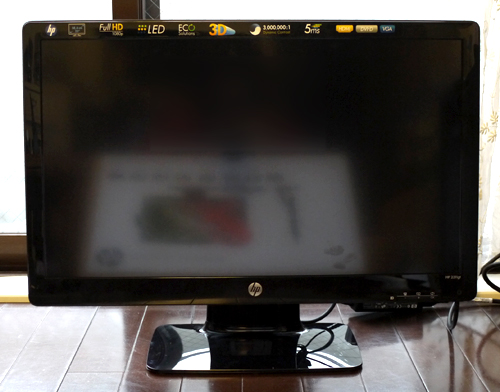
接続しました。
このHP 2311gtの液晶は非光沢。
ウェブカメラ等は搭載されていません。
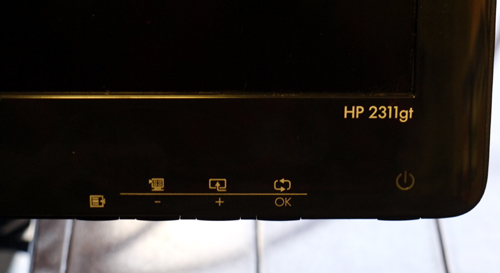
液晶右下のベゼル上に、各種のボタンを搭載。
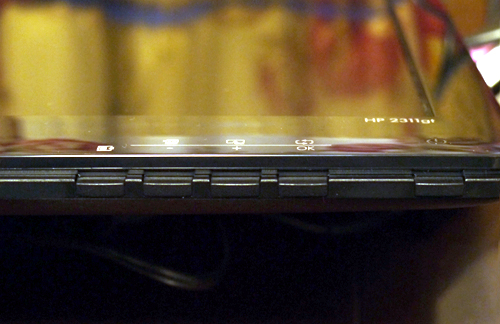
ボタンは下側についています。
最初、液晶を若干上から見下ろすような形でボタンをみていたので、
下側にスイッチがあるという事に気付きませんでした。
液晶裏側にある電源のインジケーターランプは点灯しているのにも関わらず、
ベゼル上に表示されている電源ボタンのマークを何度押しても画面が付かない為、
一瞬どこかに不具合が出たのかとちょっと焦ってしまいました。
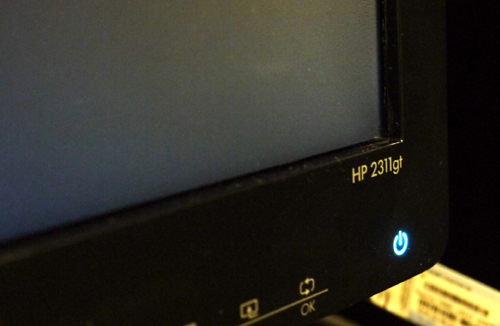
電源を入れると電源のインジケーターランプが点灯します。
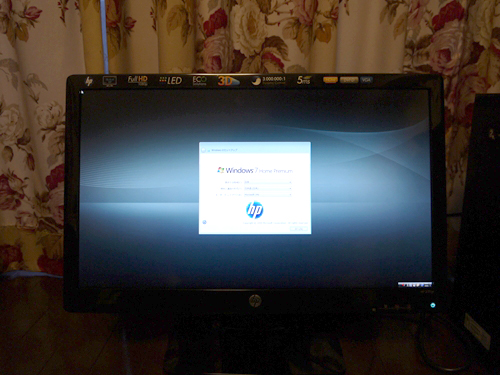
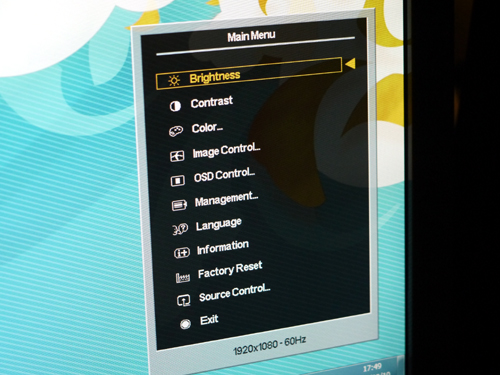
液晶右下の左端にあるボタンより、OSDメニューを開く事ができます。
この製品はDCR(※)のオンオフ機能が搭載されており、そのオンオフもこちらより行なえます。
※DCR・・ディスプレイに表示される映像に合わせてバックライトの明るさを調整する機能
仕様によるとコントラスト比は1000:1、ダイナミックコントラスト比3,000,000:1。
動画の再生時などでは輪郭のくっきりとした映像を見る事ができます。
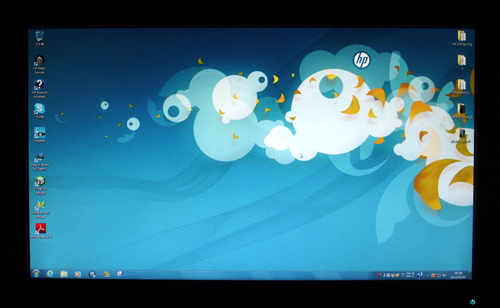


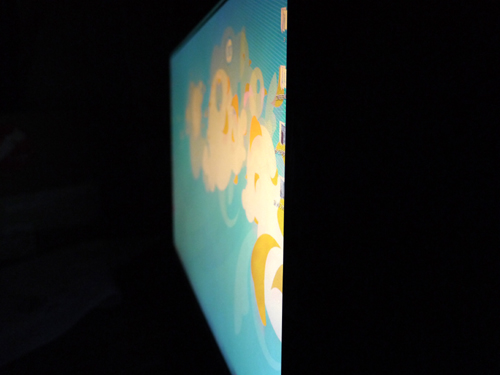
上からみた時も、斜めからみた時にもそれ程色が変わらず、視野角は広めだと思います。
(製品仕様では、視野角は水平170°、垂直160°)
今回の記事は以上です。
引き続き、次記事ではドライバのインストールと3Dコンテンツの表示について掲載します。
→ HP 2311gt レビュー 3D専用メガネが2個付属のコスパ優秀な3D対応ディスプレイ (現在の記事)
→ 3D対応ディスプレイ HP 2311gt レビュー 設定と3D映像の表示・感想など


















